酷我音乐是很多音乐爱好者都在使用的一款软件,在其中我们不仅可以收听喜欢的音乐,如果有需要我们还可以使用酷我音乐设置定时关机,设置音乐桌面等,非常地方便实用。如果我们希望在电脑版酷我音乐中设置定时关机,小伙伴们知道具体该如何进行操作吗,其实操作方法是非常简单的。我们只需要在界面右上方点击“更多选项”六边形图标后,选择“音乐工具”中的“定时设置”,然后在打开的窗口中切换到“定时关机”栏进行设置就可以了。接下来,小编就来和小伙伴们分享具体更多操作步骤了,有需要或者是有兴趣了解的小伙伴们快来和小编一起往下看一看吧!
第一步:双击打开电脑上的酷我音乐;

第二步:在界面右上方点击如图所示的“更多选项”六边形图标;

第三步:在展开的 选项中点击“音乐工具”;

第四步:在子选项中点击“定时设置”;

第五步:在打开的窗口中点击切换到“定时设置”栏,选择“下载完成后自动关机”或者“设置定时关机”,然后设置好想要的关机时间,点击“应用”后点击“确认”就可以了。

以上就是酷我音乐中设置定时关机的方法教程的全部内容了。如果有需要,我们还可以点击切换到当时播放,定时停止栏,设置其他想要的定时操作,步骤都是非常简单的,小伙伴们可以按需操作起来。
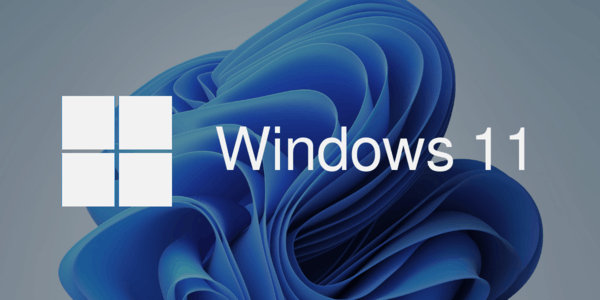 Windows11 Enterprise LTSC 计划于 2024 年推出
Windows11 Enterprise LTSC 计划于 2024 年推出
下一个 Enterprise LTSC 2022 仍将在 Windows 10 (Vibranium) 的基础上交付。......
 中望CAD2023启用捕捉对象功能的方法
中望CAD2023启用捕捉对象功能的方法
中望CAD是一款图纸制作软件,能够进行二维制图和三维制图的图......
 小森生活丰收季东西怎么换?
小森生活丰收季东西怎么换?
小森生活丰收季东西怎么换小森生活丰收季东西怎么样当游戏进......
 使用显卡时发生的问题:显卡使用中常见
使用显卡时发生的问题:显卡使用中常见
显卡,作为电脑性能的关键部件,直接影响着游戏体验、图形处......
 USB接口老化的表现及处理:USB口老化会有
USB接口老化的表现及处理:USB口老化会有
USB接口已经成为我们日常使用电子设备中不可或缺的一部分,是......
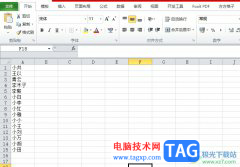
方方格子是一款功能强大的插件工具,是专门为excel软件打造的,让用户可以简单便利的完成大量数据的整理和统计,为用户提升了办事效率,再加上其中强大的功能,让用户可以进行合并单元...

很多小伙伴在选择绘图软件的时候都会首选Krita,因为这是一款自由开源的免费绘画软件,并且针对手绘用途进行设计,对于喜欢手绘的小伙伴来说更加友好方便。在Krita中,我们可以将自己电...
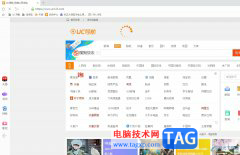
uc浏览器是一款免费的网页浏览软件,它可以让用户快速的访问网页并及时的搜索出自己需要的素材资料,为用户提供了全面的网页浏览服务,所以uc浏览器拥有着流畅且稳定的上网速度,能够...
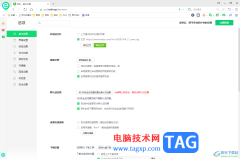
360安全浏览器对于我们操作电脑是非常实用的一款浏览器,大家可以通过该浏览器进行各种相关网页的浏览,很多小伙伴常常需要对360安全浏览器的主页面进行设置,那么就可以进入到设置窗口...

cbox央视影音是一款可以免费将自己喜欢的视频下载到本地中进行观看的播放器,如果你是一个比较喜欢观看电视节目的小伙伴,那么央视影音就可以很好的帮助你实现电视节目的播放和观看,...

在众多的手机种类中,部分用户会选择使用小米手机,小米手机不断的更新升级,为用户带来了超高的硬件配置和最好用的MIUI系统,为用户带来了很好的使用体验,因此小米手机拥有了许多忠...

很多小伙伴都喜欢使用虎牙直播软件观看直播或是自己进行直播,因为在虎牙软件中我们直接点击开播选项,就能进入直播设置页面,在该页面中我们可以设置直播的内容,还可以在直播过程中...

说起苹果手机相信有许多的用户都很熟悉,苹果手机一出现就吸引了许多用户的关注,并且在得知新品手机开售后,就会有大量的用户前去抢购,因此不难看出用户对苹果手机的喜爱程度,当用...
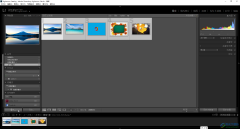
Adobelightroom简称为lr,这是一款非常受欢迎的图片批量处理软件,在其中有很多非常好用的图片后期处理功能,可以帮助我们快速完成图片的批量处理。如果我们需要在Adobelightroom中把照片调得更...
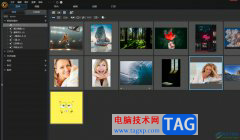
PhotoDirector是一款照片编辑软件,它有着超多的风格的模板供用户选择,同时还能够进行智能的美颜,很适合新手小白来批图,简单操作几步即可轻松打造出大片的感觉,因此PhotoDirector软件吸引...

AdobePhotoshop是一款非常好用的图片处理软件,很多小伙伴在日常进行办公时都会需要使用到该软件。如果我们希望在AdobePhotoshop中将多张图片拼接为一张图片,小伙伴们知道具体该如何进行操作...

现在这款华为gt2智能手表自带太空人表盘的功能,对钟爱太空人表盘忠爱粉可以用起来了,如何开启华为gt2太空液晶动态表盘?今天小编就讲解华为gt2开启太空液晶动态表盘教程分享哦,希望能...

虽然MPlayer播放器的功能相对比较简单,但是该软件中常见的功能都是提供的,如果你是一个追求简约式的小伙伴,那么这款软件就非常的适合你,当我们使用MPlayer播放器进行播放视频的时候,...

欧路词典是一款功能强大的英语学习工具,帮助用户快速提高英语水平,并且向用户提供了多种多样的功能,例如有着海量扩展词库、标注生词以及多语种翻译功能,因此欧路词典吸引了不少用...
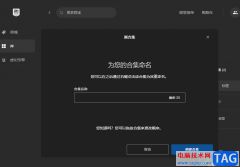
Epic是一款拥有丰富游戏资源以及海量玩法模式的游戏平台,在Epic中,我们不仅可以找到各种自己感兴趣的游戏,还可以将游戏进行分类。有的小伙伴在Epic中购买了许多游戏,这些游戏存放在库...